Win10电脑更新黑屏了怎么办?很多小伙伴在自己的win10系统进行升级更新要么卡住 , 要么就是遇到更新完开机直接黑屏 。 那么如果遇到这个更新后电脑黑屏的问题要怎么解决呢?给大家分享下处理的办法 。

文章插图
Win10电脑更新黑屏了怎么办
1、首先 , 用户开机进入系统时 , 长按电源键关机 , 重复3次左右 , 开机后出现高级恢复界面 。
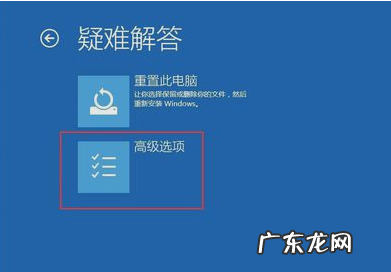
文章插图
2、然后 , 点击疑难解答——高级选项——启动设置——重启 , 选择安装模式 。
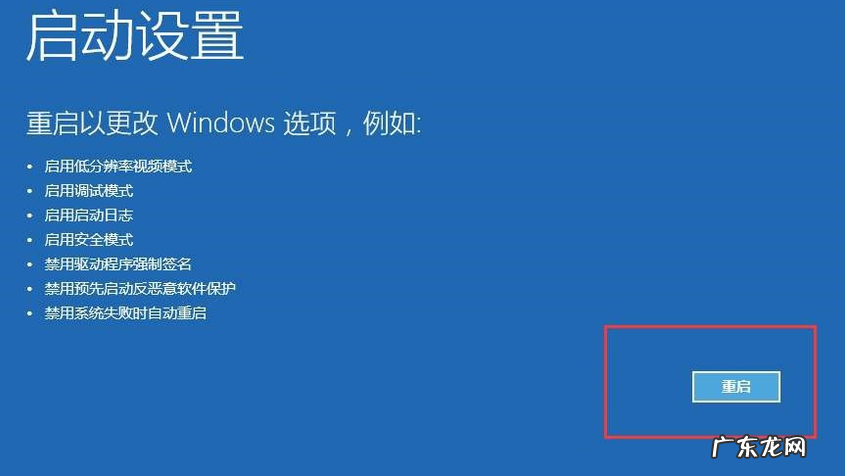
文章插图
3、接下来 , 电脑进入安全模式后 , 干净启动的操作步骤如下:
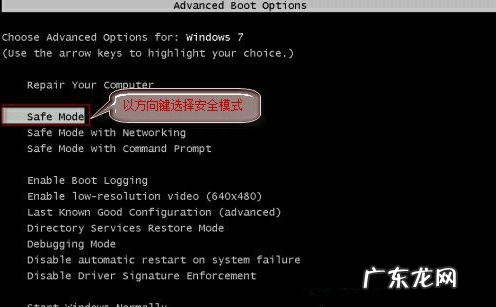
文章插图
4、按“Win+R”打开“运行”窗口 , 输入msconfig后回车 , 弹出系统配置对话框 。

文章插图
5、在“常规”标签页 , 单击“有选择的启动” , 清除“加载启动项”上面的勾 。 在“服务”标签页 , 单击“隐藏所有Microsoft”服务 , 然后单击全部禁用 。

文章插图
6、最后 , 切换到“启动”标签页 , 点击打开任务管理器——启动项——禁用 。 确定保存后 , 重新启动系统即可 。

文章插图
赞 (0)
系统之家作者
0 0
生成海报
检察院续保是好是坏(检察院续保是不是一定会起诉)
上一篇
2022年2月19日 21:59
相关推荐
- 戴尔电脑windows10更新怎么关闭自动更新 win10系统彻底永久关闭更新方法大全 联想戴尔笔
- win10系统支持多大内存 Win10最小内存配置详细介绍
- 电脑更新windows10后开机黑屏 Win10更新完以后开机后黑屏怎么办
- windows10虚拟键盘开启 Win10 20H2系统怎么开启虚拟键盘
- windows10更新某些设置由你的组织来管理 Win10系统更新某些设置由你的组织来管理怎么解决
- Win10 20h2更新到21H1出现0x80070643错误代码怎么办
- win10系统设置密码开机密码在哪里设置 win10系统怎么设置密码 win10系统开机密码设置教程
- 为什么win10开机黑屏 Win10系统开机黑屏试过很多方法都不管用该怎么办
- win10如何重装系统win7系统 怎么把win10重装win7详解
- 电脑软件哪个网站下载好 电脑系统下载网站哪个好
特别声明:本站内容均来自网友提供或互联网,仅供参考,请勿用于商业和其他非法用途。如果侵犯了您的权益请与我们联系,我们将在24小时内删除。
